Adatok átvitele egyik Gmail-fiókból a másikba a Gmvault segítségével
Vegyes Cikkek / / February 11, 2022

Ha a digitális életed legfontosabb erőforrásáról kérdezném, biztos vagyok benne, hogy válaszolna: a Gmail-fiókomra. Zenei készlete a felhőben a második helyre kerülhet. Ez utóbbit újra fel lehet építeni; az előbbi, ha eltűnt, örökre eltűnt.
Ezért érdemes mindig biztonsági másolatot készíteni az e-mailekről. Akár offline, akár külön e-mail fiókban, ahogyan azt akkor láttuk biztonsági másolatot készített a Gmailről egy másik Gmail-fiókkal vagy olyan megoldást használt, mint Mailstore.
Gmvault egy ügyes kis megoldás, hogy mindkettőt elérd, annyi aszpirin nélkül. Egyetértek azzal, hogy tucatnyi megoldás létezik az e-mailek biztonsági mentésére, importálására és exportálására, beleértve az e-mail kliensek beépített opcióit. De vessen egy pillantást a Gmvault-ra, lásd a puszta rugalmasságot és egyszerűséget. Meglepődhet, hogy egy olyan alkalmazás, amely nem rendelkezik grafikus felhasználói felülettel, ilyen ügyesen kezelheti az e-mail fiókokat.
A Gmvault telepítése a szokásos módon történik – kattintson a telepítőre, és a Gmvault szabványos felhasználói jogosultságokkal települ a helyi felhasználói mappába. Ez ad egy ikont az asztalon, hogy elindítsa a
parancssori felület ahogy lentebb láthatod.
A Gmvault használata a Gmaillel
A második legjobb dolog a Gmvault-ban (szolgáltatásai után), hogy a fejlesztői webhely nem úgy néz ki, mint egy hétvégi projektoldal. Jól megtervezett „hogyan kell” szakaszai vannak. A webhelyen keresztüli első lépésben a jól illusztrált oldalra kell eljutnia, amelyen megjelenik hogyan kell konfigurálni a Gmailt a Gmvault használata előtt. Alapvetően be kell állítani a Továbbítás és POP/IMAP beállításokat úgy, hogy letiltja az e-mailek IMAP-mappánkénti számának korlátozását, Összes levél és Csevegés elérhető a Gmail IMAP-en.
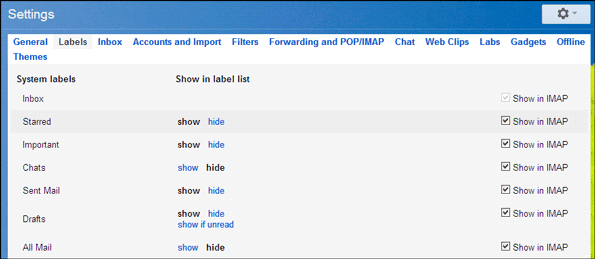
A Gmvault első indításakor a szokásos parancsablak jelenik meg. Ha kissé össze van zavarodva, ne legyen az. típus gmvault -h és nyomja meg az Enter billentyűt az alapvető parancsok listájának megjelenítéséhez. A Gmvault három alapvető parancsot tartalmaz, amelyek szinkronizál (szinkronizálás Gmail fiókkal), visszaállítás (visszaállítás Gmail-fiókba), és jelölje be (ellenőrizze és tisztítsa meg a Gmvault adatbázist) a Gmail-fiókját. Az egyes parancsok felfedezéséhez írja be a gmvault sync –h parancsot.
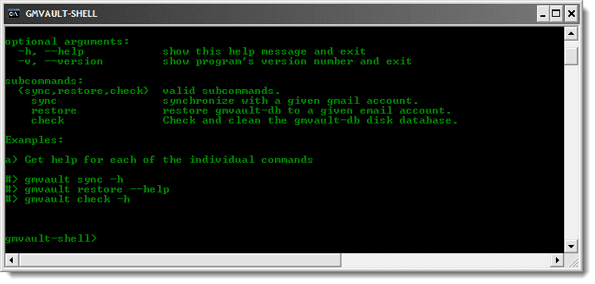
A szinkronizálás az első lehetőség, amellyel az összes Gmail biztonsági másolatot készíthet. Egyszerű: típus gmvault szinkron [e-mail védett]Nyomja meg az Enter billentyűt, és a Gmvault megnyit egy böngészőablakot a Gmaillel történő hitelesítéshez. Jelentkezzen be a megfelelő Gmail-fiókba, és adja meg a Gmvault hozzáférést.
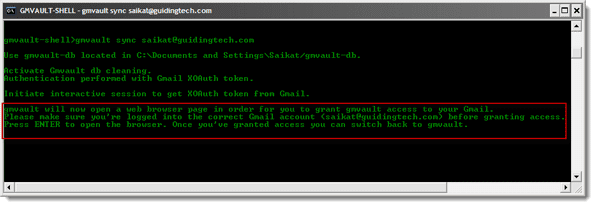
A hozzáférés megadása után térjen vissza a Gmvaulthoz, és nyomja meg ismét az Enter billentyűt a szinkronizálás elindításához. Az e-mail adatok méretétől függően a Gmvault csatlakozik a Gmail szerverhez, és elindítja a Gmail biztonsági mentésének folyamatát a számítógépén. Amint az alábbi képernyőn látható, több mint 15 000 e-mailt tölt le a fiókomból, így várhatóan eltart egy ideig. 50 e-mailt dolgozott fel 1 perc 29 másodperc alatt, és becslések szerint 7 órát adott a maradékra. De ezt csak az első alkalommal kell megtennie, mivel a későbbi biztonsági mentések beállíthatók úgy, hogy egyedül töltsék le az új e-maileket, lerövidítve az időt.

Átvitel vagy visszaállítás Gmail-fiókba (vagy másik fiókba)
Az összes e-mail üzenetet visszaállíthatja jelenlegi vagy másik Gmail-fiókjába. Egyszerűen használja a parancsot gmvault visszaállítás [e-mail védett] és a Gmvault elindítja az összes e-mail visszaállítását, átvitelét és helyreállítását (az eredeti címkék megőrzésével) a fenti parancsban megadott fiókba.
Biztos vagyok benne, hogy először megijedt (vagy még mindig van), amikor a Gmvault menü nélküli és grafikus felhasználói felületet nem tartalmazó felületét nézte. Remélem, a fent vázolt egyszerű folyamat megnyugtatta a parancssori eszköz használatával kapcsolatos habozását. Nagyon egyszerű, és valójában egyszerűbb, mint sok grafikus felhasználói felület. A Gmvault több platformon is működik Windows, Mac és Linux rendszeren. Van néhány „fejlett”, de nagyon hasznos funkció, mint például a Blowfish titkosítás, a leállított biztonsági mentési folyamat folytatása stb. A Gmail-fiókok biztonsági mentéssel történő átvitelének alapvető műveletei azonban jót tesznek.
Utolsó frissítés: 2022. február 03
A fenti cikk olyan társult linkeket tartalmazhat, amelyek segítenek a Guiding Tech támogatásában. Ez azonban nem befolyásolja szerkesztői integritásunkat. A tartalom elfogulatlan és hiteles marad.



